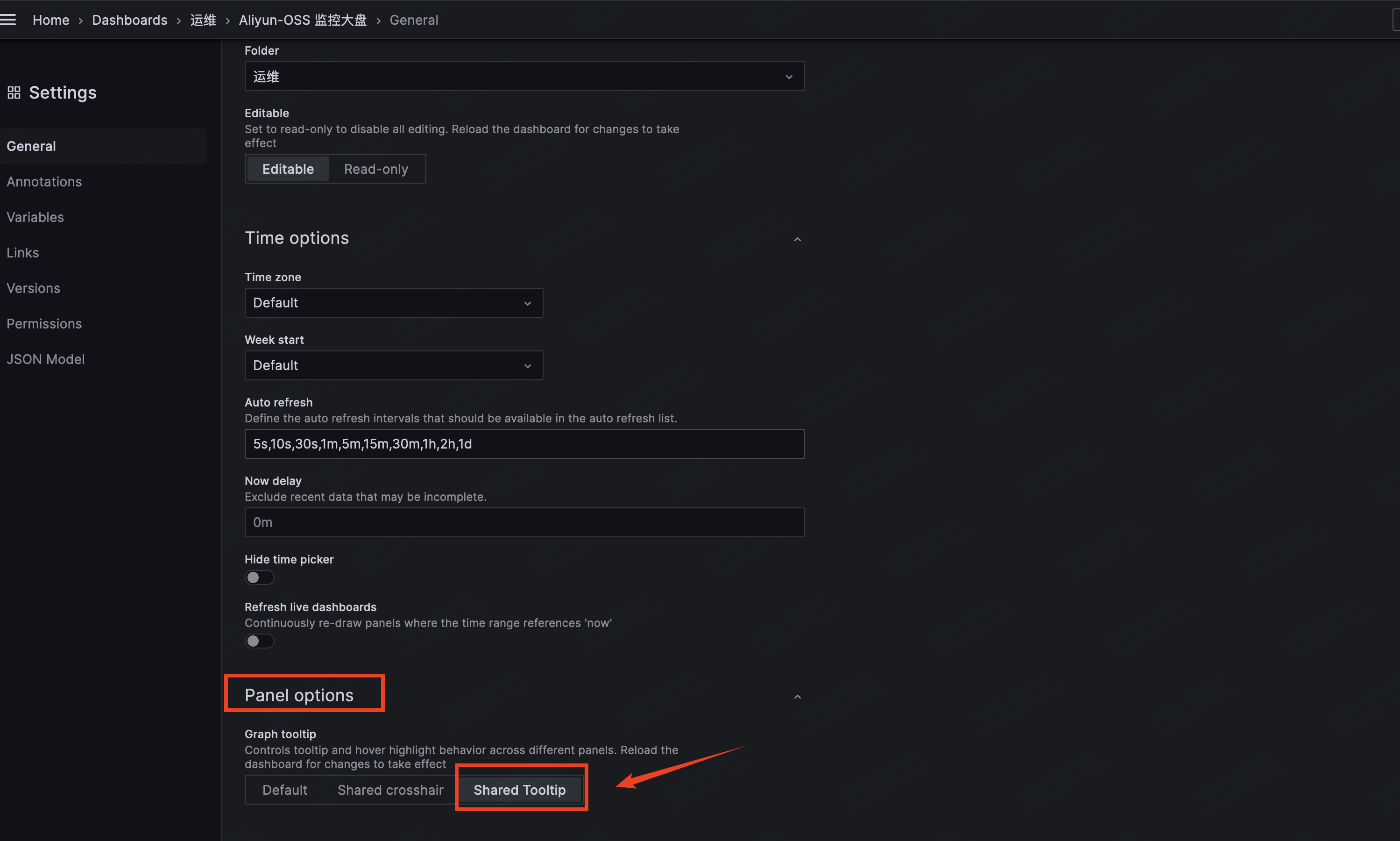dashboard配置
Grafana 的 Metrics Browser
1
2
3
4
正则表达式
匹配数字: AliyunEcs_CPUUtilization{instanceName=~"edm-[0-9]+.*"}
[0-9]+: 匹配一个或多个数字字符
鼠标放在其中一个表上,会显示同一时间段的所有面板的数值
列表配置
无数据时补充数据
1
2
3
4
5
6
7
8
9
10
11
12
13
14
15
16
1. clamp_min 限制最小值
clamp_min(sum(increase(http_requests_total{job="my_job"}[5m])) or vector(0), 1)
如果没有值,则返回0,然后将最小值限制为1
2. vector 设置指标值
vector(0) 返回为0;
vector(1) 返回为1;
sum(increase(http_errors_total{job="my_job"}[5m])) or vector(1)
计算过去5分钟内的错误请求数增加量,如果没有值,则返回1
但是这种方式 有问题,increase 函数的默认行为是在没有数据时返回 0, 最后vector(1),不生效
例子:
1. 在比例计算过程中,避免除数为0, 最后结果为: Nan ,且在计算成功率是可以使最小值为1,保证无指标数据时,返回为100%
clamp_min(sum(increase(http_server_requests_seconds_count{status!~"^5.*|^4.*",uri=~"/api/v1/abc",job!="nacos-service"}[1m])), 1) / clamp_min(sum(increase(http_server_requests_seconds_count{status!~"^4.*",uri=~"/api/v1/abc",job!="nacos-service"}[1m])), 1) * 100
Transform data 使用
1
2
3
4
5
6
7
8
9
10
11
12
13
14
15
16
17
18
19
20
21
22
23
24
25
26
27
28
29
30
31
32
33
34
35
36
37
38
39
40
41
42
43
44
45
46
47
48
49
50
51
52
53
54
55
56
57
58
59
60
61
62
63
64
65
66
67
68
69
70
71
72
73
74
75
76
77
78
79
80
81
常见的数据转换操作
1. Add field from calculation
用途:计算新字段并将其添加到数据集中。也即 使用原有的值计算得到新的字段
示例:计算总值、差值或比率。
步骤:
在 Transform 选项卡中,选择 "Add transformation"。
选择 "Add field from calculation"。
选择计算类型(如 Sum、Difference、Ratio 等)。
配置所需的字段。
2. Filter by name
用途:根据字段名称过滤数据。也即 通过正则或指定字段过滤数据
示例:仅保留特定的字段。
步骤:
在 Transform 选项卡中,选择 "Add transformation"。
选择 "Filter by name"。
输入要保留的字段名称。
3. Filter data by values
用途:根据字段值过滤数据。也即 根据数据值来判断是否过滤数据
示例:仅显示值大于某个阈值的数据。
步骤:
在 Transform 选项卡中,选择 "Add transformation"。
选择 "Filter data by values"。
配置过滤条件,如大于或小于某个值。
4. Group by
用途:根据一个或多个字段对数据进行分组,并计算聚合值。
也即 按照指定的字段进行分组,并对每个组的数据进行计算
示例:按节点名称分组并计算平均值。
步骤:
在 Transform 选项卡中,选择 "Add transformation"。
选择 "Group by"。
选择要分组的字段和聚合函数(如 Avg、Sum、Count 等)。
5. Join by field
用途:合并多个查询结果。也即 根据两个或多个表之间的相关字段,合并到一个表中
示例:将 CPU 使用率和内存使用率合并到同一个表中。
步骤:
在 Transform 选项卡中,选择 "Add transformation"。
选择 "Join by field"。
选择用于合并的字段。
6. Organize fields
用途:重命名和重新排列字段。
也即 允许用户重新排序、隐藏或重命名字段/列,只能用于单个查询的面板
示例:将字段重命名为更有意义的名称并调整显示顺序。
步骤:
在 Transform 选项卡中,选择 "Add transformation"。
选择 "Organize fields"。
配置字段的顺序和名称。
其他数据转换:
Concatenate fields 将所有字段连接起来组成新字段
Config from query results 从查询结果中提取字段,并应用于另外一个查询中
Convert field type 将字段转换为指定的字段类型
Create heatmap 根据源数据计算热图
Extract fields 分析内容中的字段 (JSON, labels等)
Field lookup 从外部数据源查询值,目前支持空间数据,以后会支持更多
Filter data by query 按照查询组过滤数据
Grouping to matrix 将三个字段组合成一个矩阵
Histogram 根据输入数据计算直方图
Join by labels 将带标签的结果展示到由标签连接的表中
Labels to fields 按时间分组序列,并返回标签或标记作为字段。用于在表中显示带有标签的时间序列,其中每个标签键成为单独的列
Limit 限制显示的数据条数
Merge 将多个查询的结果合并为一个结果
Organize fields
Partition by values 通过一个或多个字段中的唯一/枚举值进行区分
Prepare time series 对时间序列数据宽-长格式进行转换
Reduce 压缩字段
Rename by regex 使用正则表达式和替换模式重命名部分查询结果
Rows to fields 将行转换为字段
Series to rows 将行转换为单独的字段
Sort by 字段排序
Spatial operations 将空间操作应用于查询结果中
常见问题
1
2
添加新查询,在 使用 Organize fields 数据转换的时候,不显示信息
解决: 需要将 查询的 Format: table
本文由作者按照
CC BY 4.0
进行授权